Neofetch, Lihat Informasi Sistem dan Hardware di Terminal Linux
Install Neofetch, Lihat Informasi Sistem dan Hardware di Terminal Linux Dengan Tampilan Cantik
 |
| Tampilan Neofetch |
Cukup ketik perintah “lshw” pada Terminal kamu, kemudian Terminal akan menampilkan semua informasi mengenai sistem dan hardware pada perangkat kamu.
Namun perintah “lshw” hanya menampilkan informasi tentang hardware pada perangkat, tidak termasuk sistem yang digunakan, dan juga tampilannya yang hanya daftar dan begitu saja terlihat cukup membosankan.
Jika kamu ingin melihat informasi tentang sistem dan hardware (bukan hanya hardware) dengan menggunakan Terminal di Linux, serta menampilkan informasi dalam bentuk yang cukup menarik dan cantik, kamu bisa mengggunakan Neofetch.
Neofetch adalah sebuah aplikasi atau ultilitas Command Line di Ubuntu yang membuat kamu bisa melihat informasi dari perangkat kamu meliputi software dan hardware yang kamu gunakan.
Dengan menggunakan Neofetch kamu bisa menampilkan informasi dari hardware pada perangkat yang kamu gunakan, sistem operasi atau distribusi dari Linux yang kamu gunakan, versi kernel dan Bash, hingga informasi tentang Tema dan Icon yang digunakan sedang kamu gunakan..
Neofetch dibuat dengan Bash. Sebenarnya selain pada sistem operasi Linux, Neofetch bisa digunakan juga pada MacOS, iOS, BSD, Solaris, Android, Haiku, GNU Hurd, MINIX, AIX, dan bahkan Windows (dengan menggunakan Windows Subsystem for Linux) asal sudah terintstall Bash.
- Baca Juga : Install Bash SUSE Sebagai WSL di Windows 10
Kamu juga bisa melakukan kustomisasi pada Neofetch sesuai dengan keinginan kamu sendiri, kamu bisa merubah warna yang ingin kamu gunakan ketika Neofetch menampilkan informasi, kamu bisa merubah logo, dan lain-lain.
Neofetch sangat customizable, sehingga sangat cocok bagi orang-orang atau pengguna Linux yang senang melakukan kustomisasi atau oprek.
Versi terbaru dari NeoFetch adalah NeoFetch versi 3.0.
style="display:inline-block;width:336px;height:280px"
data-ad-client="ca-pub-9201441298846648"
data-ad-slot="9498606412">
Install Neofetch untuk Melihat Informasi tentang Sistem dan Hardwiiare yang Digunakan.
Install Neofetch di Ubuntu Dengan Menggunakan Repository
Untuk menginstall Neofetch di Ubuntu dengan menggunakan repository. Buka Terminal dengan menekan shortcut / kombinasi keyboard CTRL + ALT + T atau melalui Dash Ubuntu (menu aplikasi).Kemudian tambahkan repository dari Neofetch dengan memasukkan perintah berikut pada Terminal:
sudo add-apt-repository ppa:dawidd0811/neofetch
Kemudian lakukan update repository untuk menambahkan daftar aplikasi dan install Neofetch dengan perintah berikut:
sudo apt update && sudo apt install neofetch
Tunggu proses update paket file dan instalasi hingga selesai.
Install Neofetch di Ubuntu Menggunakan Package File “.deb”
Jika kamu lebih suka menginstall Neofetch dengan menggunakan file package, kamu bisa men-download Neofetch versi package dengan mengakses link ini.Pilih versi Ubuntu yang kamu gunakan pada perangkat kamu. Kemudian akan muncul daftar file-file package dari Neofetch. Download file berkentensti “.deb” dari daftar tersebut.
Tunggu proses download hingga selesai. Setelah proses download selesai, pastikan file tersebut ada di folder “/home” agar kamu lebih mudah dalam melakukan penginstalan, jika berada pada file lain, pindahkan saja ke folder “/home”.
Kemudian buka Terminal dengan menekan shortcut / kombinasi keyboard CTRL + ALT + T atau melalui menu aplikasi di Ubuntu kamu.
Ketikkan perintah berikut untuk menginstall file “.deb” dari Neofetch tersebut.
sudo dpkg -i neofetch_3.0-1ubuntu1_all.deb
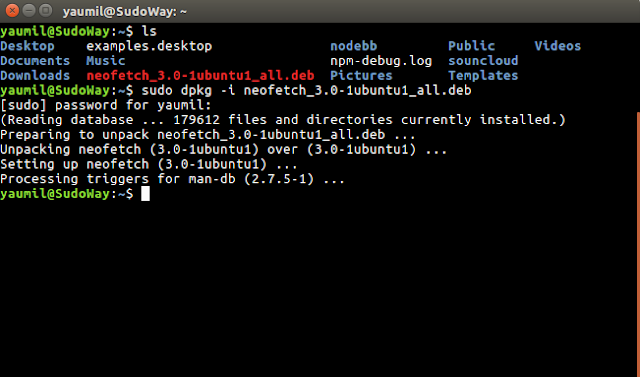 |
| Install Neofetch |
Tunggu proses instalasi hingga selesai
Untuk menggunakan Neofetch, untuk melihat informasi tentang sistem dan hardware yang kamu gunakan tampil di Terminal.
Buka Terminal, ketik “neofetch” pada Terminal. Kemudian Terminal akan menampilkan informasi tentang hardware dan sistem yang kamu gunakan beserta logo dari distro yang kamu gunakan dalam tampilan yang cantik seperti gambar berikut:
 |
| Tampilan Neofetch |
Neofetch, Lihat Informasi Sistem dan Hardware di Terminal Linux
 Reviewed by Unknown
on
Januari 26, 2017
Rating:
Reviewed by Unknown
on
Januari 26, 2017
Rating:
 Reviewed by Unknown
on
Januari 26, 2017
Rating:
Reviewed by Unknown
on
Januari 26, 2017
Rating:





















Tidak ada komentar: